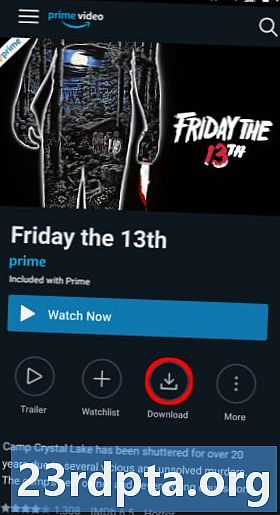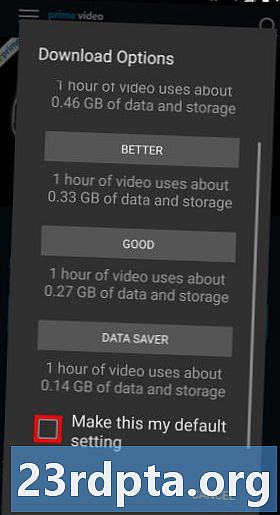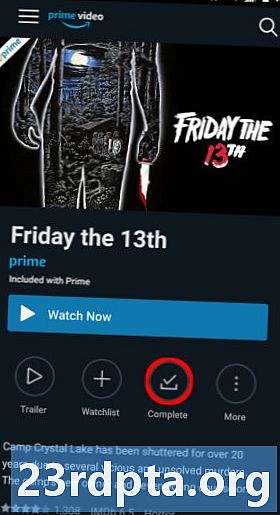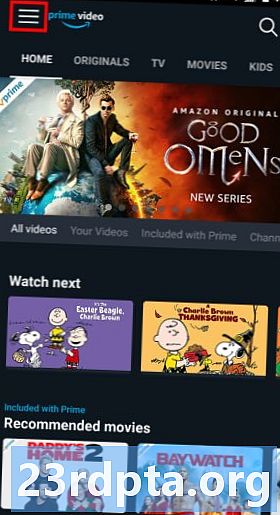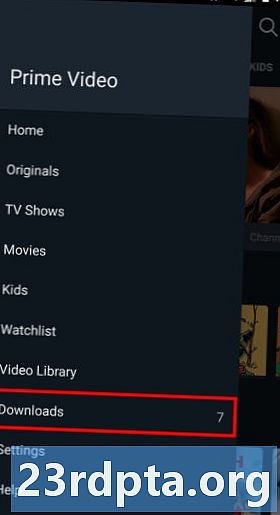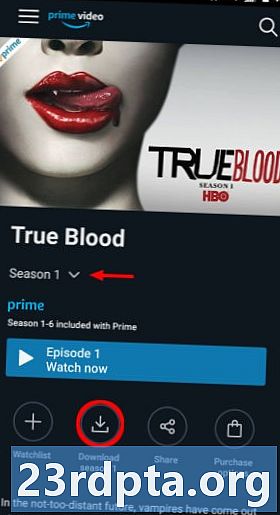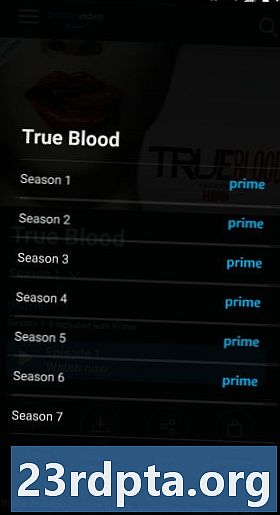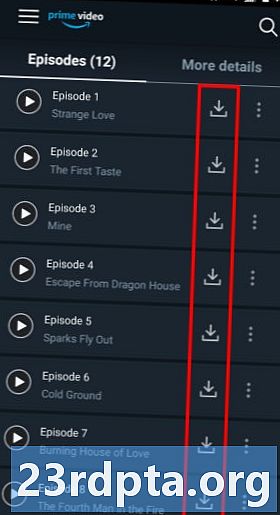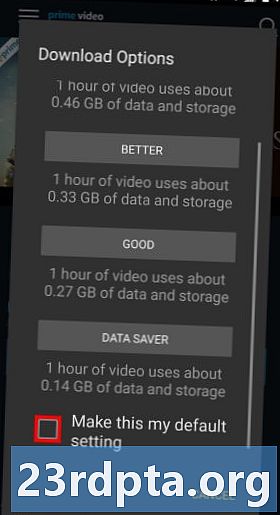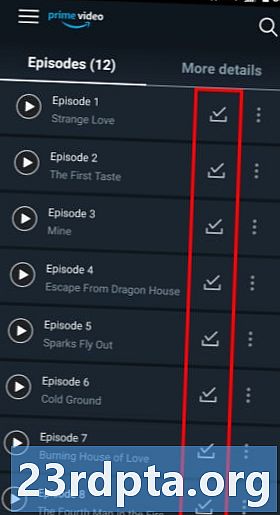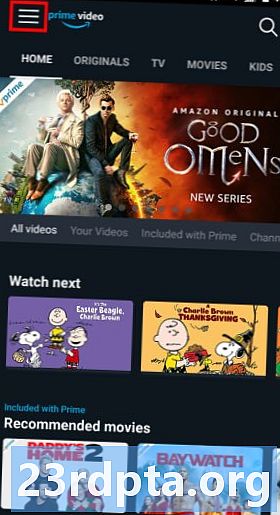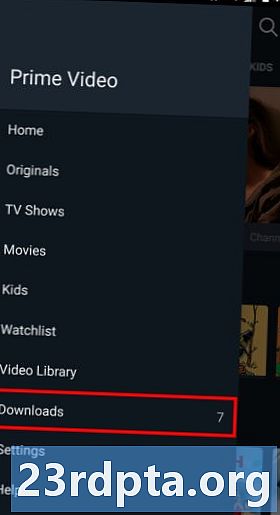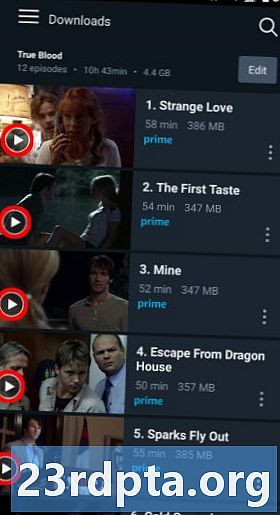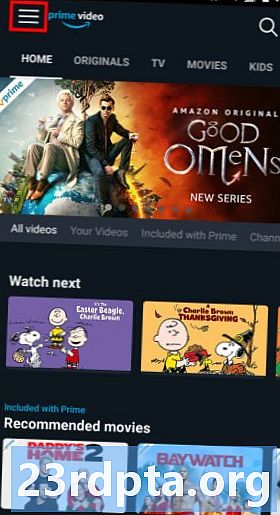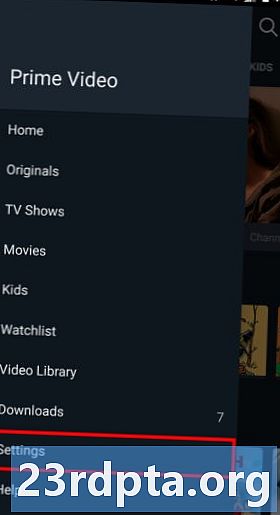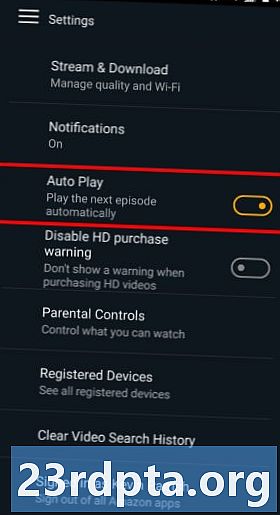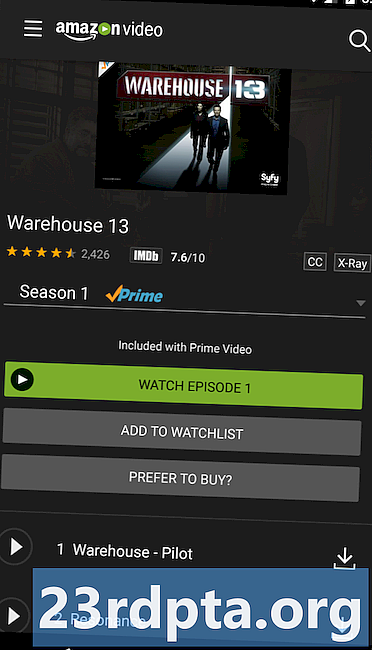
Indhold
- Sådan downloades Amazon Prime-film
- Sådan downloades Amazon Prime TV-shows
- Indstil automatisk afspilning
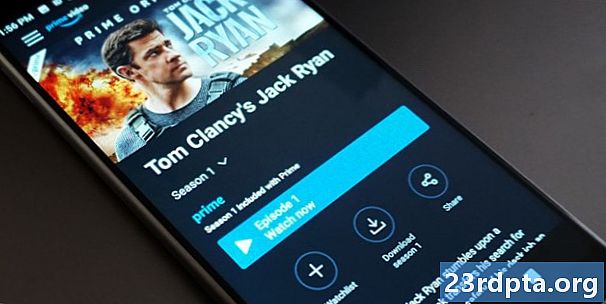
At streame medier til din enhed er fantastisk - du jonglerer hverken med fysiske medier eller spiser værdifuld lagerplads. Men internetforbindelser er ikke altid tilgængelige eller stabile, som i landdistrikter eller under strømafbrydelser. Vi viser dig, hvordan du downloader Amazon Prime-film og tv-shows til offlinevisning.
Bemærk, at du absolut ikke kan downloade film og tv-shows på en stationær eller bærbar computer. I stedet skal du falde tilbage på Android og Apple smartphones og tablets eller en brandmærket tablet. Vores guide dækker Android-versionen af Prime Video distribueret via Google Play.
Har du ikke Amazon Prime? Klik på knappen nedenfor for at få en gratis prøveversion!
Sådan downloades Amazon Prime-film
1. Find en film, du vil downloade.
2. Tryk på cirkulæret Hent knap.
3. Vælg kvaliteten baseret på dine lagergrænser og datatillæg. Her er listen:
- Bedst: 0,46 GB i en time
- Bedre: 0,33 GB i en time
- Godt: 0,27 GB i en time
- Data sparer: 0,14 GB i en time
4. Klik Gør dette til min standardindstilling hvis du vil bruge denne kvalitet fremover.
5. Download-knappen ændringer til Komplet engang gjort.
6. Tryk på det blå Se nu knap.
7. For at finde denne film senere skal du trykke på tre-linjers “hamburger” -knap i øverste venstre hjørne.
8. Tap Downloads i rullemenuen.
9. Vælg den downloadede film.
10. Tryk på det blå Se nu -knappen på næste skærm.
Mere: Er Amazon Prime det værd til sin nye pris på $ 119?
Sådan downloades Amazon Prime TV-shows
1. Find det tv-show, du vil downloade.
2. Vælg tv-sæsonen (hvis muligt).
3. Tryk på Download sæson # knappen for at få fat i hele sæsonen.
4. Hvis du vil hente specifikke episoder, skal du vælge målsæsonen, rulle nedad og tryk på knappen Download ved siden af den episode, du vil gemme på din enhed.
5. Vælg kvaliteten baseret på dine lagergrænser og datatillæg. Her er listen:
- Bedst: 0,46 GB i en time
- Bedre: 0,33 GB i en time
- Godt: 0,27 GB i en time
- Data sparer: 0,14 GB i en time
6. Klik Gør dette til min standardindstilling hvis du vil bruge denne kvalitet fremover.
7. Download-knappen skifter til Komplet engang gjort.
8. Tryk på det blå Se nu knap.
9. For at finde dine tv-shows senere, tryk på den tre-linjers “hamburger” -knap i øverste venstre hjørne.
10. Tap Downloads i rullemenuen.
11. Vælg den downloadede episode eller sæson.
12. Tryk på Spille -knappen på episodens skærmbillede.
Mere: De bedste streamingtjenester i 2019 - Netflix, Hulu og mere
Indstil automatisk afspilning
Hvis du vil have Amazon Video til at afspille den næste episode automatisk, skal du aktivere denne funktion.
1. Tryk på three-line “hamburger” -knap i øverste venstre hjørne.
2. Vælg Indstillinger.
3. Tryk på Automatisk afspilning skift. Det bliver orange, hvilket indikerer, at Auto Play nu er tændt.
Det pakker vores guide til, hvordan du downloader Amazon Prime-film og tv-shows. Yderligere medietips, tricks og roundups finder du i disse vejledninger:
- De bedste Amazon Prime Video-film, du kan se lige nu
- De bedste Amazon Prime shows, du kan streame lige nu
- Sådan slettes din Netflix-historie